Андроид accessibility suite что это
Android Accessibility Suite — что это за программа?
Многие пользователи замечали приложение Android Accessibility Suite на смартфоне, но не знают, зачем оно нужно.
Данная программа считается официальной и разработана Google. Иногда она встроена в систему гаджета, иногда скачивается в Google Play. Давайте разберемся, как зачем нужно приложение Android Accessibility Suite, и как им пользоваться?
Что такое Android Accessibility Suite?
Сравнительно недавно приложение называлось Talkback, но впоследствии было переименовано в Android Accessibility Suite. Программа представляет собой набор доступа к операционной системе, которым пользуются люди с ограниченными возможностями. Например, через ПО можно активировать голосовые оповещения обо всех действиях, происходящих на экране. Дополнительная возможность приложения обеспечена модулем Switch Aces, который помогает людям с нарушенной моторикой движений полноценно пользоваться сенсорным экраном мобильного устройства.
010. Android Accessibility — волк в овечьей шкуре – Данила Фетисов
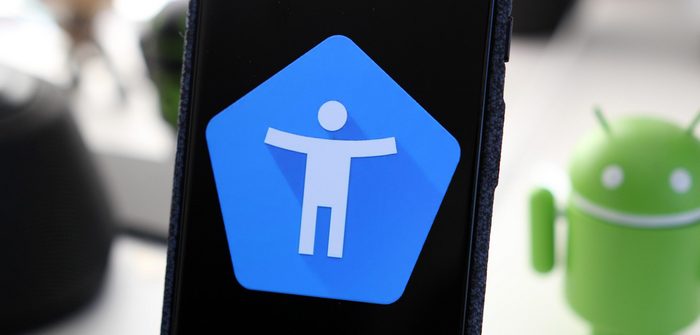
Зачем нужна программа Android Accessibility Suite?
- Озвучивание пунктов меню.
- Распознавание и озвучивание предметов, на которые наведена камера телефона.
- Преобразование напечатанного текста в речь.
- Настройка вибрации при нажатии на определенные пункты меню.
- Возможность многозадачности при озвучивании.
Использование программы
Рассматриваемое приложение в большей степени ориентированно на пользователей, обладающих нарушениями зрения. Чтобы пользоваться программой, рекомендуется ознакомиться с подробной инструкцией. Она достаточно подробная и обладает многочисленными пунктами.
Недостаток программы — необходимость двойного нажатия перед совершением определенных действий. Например, перед запуском любого приложения нужно прикоснуться к ярлыку, а программа Android Accessibility Suite озвучит его название. Для подтверждения запуска потребуется кликнуть по иконке повторно. Также можно пользоваться клавиатурой.
После нажатия любой клавиши будет воспроизведено слово, начинающееся с данной буквы. В параметрах утилиты можно отключать такую функцию.
Чтение текста обычно запускается специальной кнопкой через синтезатор речи Google. Программа прочитает текст, отображенный на экране. Причем пользователь способен всегда отрегулировать параметры чтения в настройках. Можно установить подходящий голосовой пакет или подобрать подходящую громкость воспроизведения. Присутствуют голосовые подсказки, облегчающие взаимодействие с операционной системой.

Итоги
Программа Android Accessibility Suite — полезный инструмент для пользователей, обладающих нарушением зрения. Она позволяет проговаривать текст или пункты меню, отображающиеся на экране смартфона. Причем для запуска озвучивания достаточно совершить несколько простых действий. Чтобы воспроизвести название иконки любого приложения, достаточно прикоснуться к его иконке. Для преобразования текста в речь потребуется установить синтезатор речи Google.
Широкие возможности, интуитивное использование и бесплатное использование помогли программе достигнуть высокой популярности, хотя некоторые пользователи делятся отрицательными отзывами. Иногда приложение начинает зависать или неправильно воспроизводить звук. В любом случае, утилита поможет слабовидящим людям полноценно пользоваться практически любыми возможностями смартфона.
Android Accessibility Suite: что это за программа
На каждом смартфоне имеются приложения, предустановленные производителем по умолчанию. Чаще всего это сервисы Google и фирменные софт разработчика. Понять предназначение конкретной утилиты бывает сложно, поэтому пользователи обращаются за помощью в Интернет. Давайте разберемся, для чего нужна программа Android Accessibility Suite, а также как она настраивается и удаляется.
Что такое Android Accessibility Suite
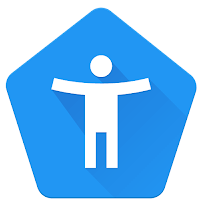
Android Accessibility Suite – официальное приложение от Google, представляющее собой инструмент для людей с ограниченными возможностями. До недавнего обновления программа называлась TalkBack и выполняла аналогичную функцию. Через настройки утилиты можно включить голосовое дублирование всех действий на экране, активировать упрощенную систему управления смартфоном и добавить голосовые команды. Сервис полностью бесплатный и доступен для скачивания в Google Play.
Для чего нужен Android Accessibility Suite
Возможности программы действительно впечатляют, поэтому рекомендуем ознакомиться с ее основными функциями:
- Чтение с экрана. Режим предназначен для людей с плохим зрением. Голосовой ассистент дублирует весь текст, написанные на дисплее.
- Изменение размера экрана. В настройках приложения можно указать оптимальный масштаб дисплея для конкретного человека.
- Увеличение объектов. Возможность изменить размер любой части интерфейса системы, включая иконки приложений.
- Яркость и контрастность. Выбор оптимальной яркости экрана для человека.
- Переключение доступа. Возможность управлять смартфоном с клавиатуры или приставки.
- Голосовой диспетчер. Функция, позволяющая узнать название предмета с помощью камеры.
На этом возможности Android Accessibility Suite не заканчиваются, поэтому при желании можно установить программу и разобраться самостоятельно.
Как удалить или отключить Android Accessibility Suite
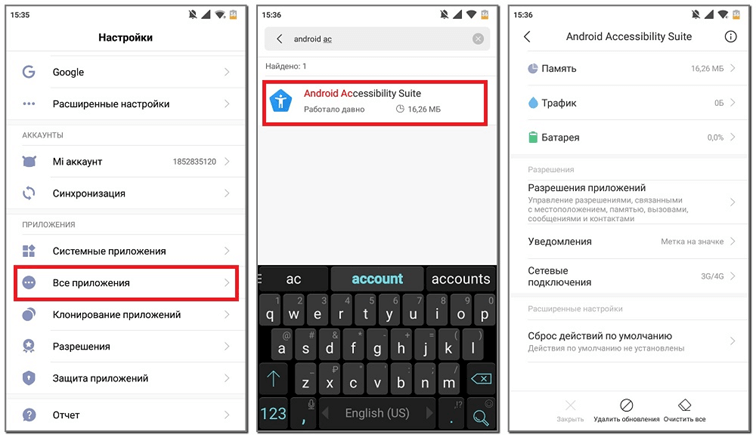
Отключить программу Android Accessibility Suite возможно через настройки смартфона. Чтобы не допустить ошибок – воспользуйтесь пошаговой инструкцией:
- Переходим в раздел «Все приложения» или «Все программы».
- Находим программу «Android Accessibility Suite». Для удобства советуем воспользоваться поисковой строкой.
- Открываем страницу с приложением и нажимаем по кнопке «Отключить».
Если нужная кнопка отсутствует, то значит софт является системным и не подлежит остановке. Единственный вариант – удаление программы. До недавнего времени для этого нужно было иметь на телефоне root-права, но сейчас достаточно компьютера и утилиты ADB Run. Первым делом активируем в настройках смартфона откладку по USB:
- Переходим в раздел «О телефоне» или «Об устройстве».
- Несколько раз нажимаем по строке «Версия прошивки». В конце на дисплее должно появиться сообщение с текстом «Вы стали разработчиком».
- Затем открываем вкладку «Расширенные настройки».
- Заходим в раздел «Для разработчиков».
- Перемещаем галочку вправо возле строки «Откладка по USB».

Теперь подключаем телефон к компьютеру через USB-кабель. Обратите внимание, что на ПК должны быть установлены драйвера для конкретной модели устройства. На Windows 10 это делается автоматически, а на более ранних версиях операционной системы выполняется ручная инсталляция. Также в панели уведомлений телефона выберите режим «Передача файлов».
Открываем программу ADB Run и вводим команду с кодом «12». Нажимаем «Enter».
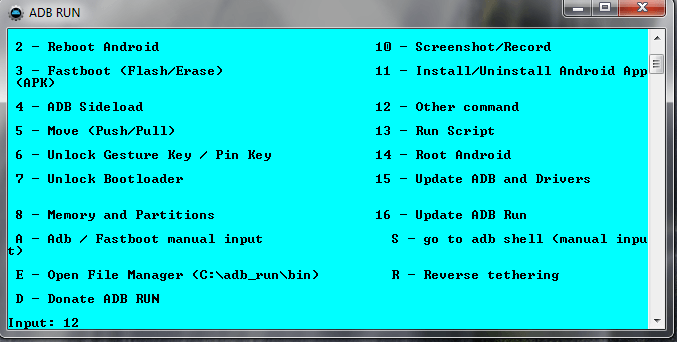
На следующем этапе вводим команду «7» и нажимаем «Enter».
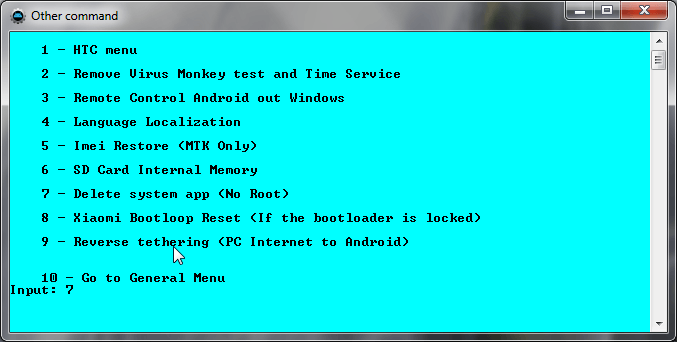
Теперь заходим в настройки телефона и просматриваем имя пакета приложения. На смартфоне Xiaomi это делается через нажатие по значку «!». Зачастую название пакета Android Accessibility Suite такое: com.google.android.marvin.talkback.
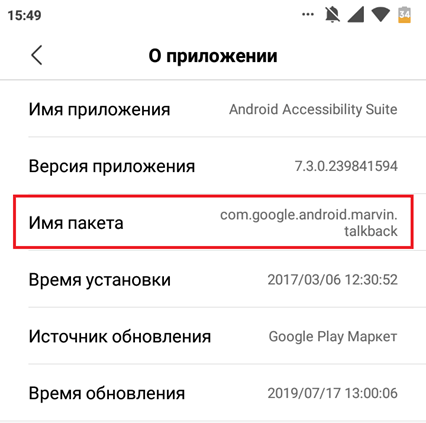
Вводим данную информацию в программу и нажимаем «Enter».
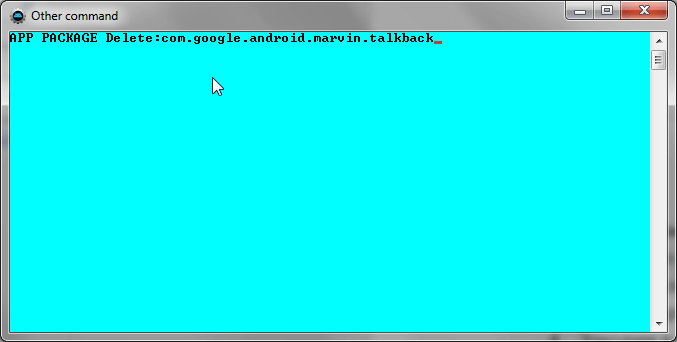
При успешном выполнении процедуры в рабочей области ADB Run появится сообщение «Success». После деинсталляции выберите параметр «Безопасное извлечение устройства», и перезагрузите смартфон. Удаление сервиса Android Accessibility Suite положительно отразится на скорости работы телефона.
Подводя итоги отметим, что программа Android Accessibility Suite будет по-настоящему полезна только людям с ограниченными возможностями. Среднестатистическому пользователю приложение никак не пригодится.
Андроид accessibility suite что это
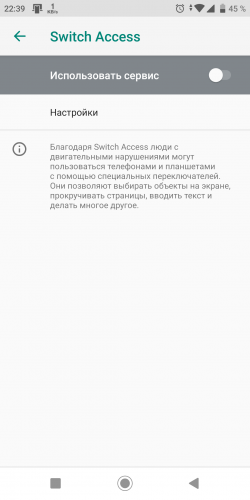
Краткое описание:
Набор приложений для людей с ограниченными возможностями
Описание:
Специальные возможности для Android – это набор приложений для людей с ограниченными возможностями. Он позволяет управлять устройством Android, не глядя на экран (с помощью кнопок или внешнего пульта).
В Специальные возможности для Android входят следующие компоненты:
- Меню специальных возможностей – большое экранное меню, позволяющее блокировать телефон, регулировать громкость и яркость, делать скриншоты и не только.
- Функция «Озвучивание при нажатии», с помощью которой можно прослушивать название или описание объектов на экране или в фокусе камеры.
- Функция Switch Access, которая позволяет управлять устройством Android с помощью внешних пультов или клавиатуры.
- Программа чтения с экрана TalkBack, которая озвучивает текст и элементы интерфейса, а также обеспечивает звуковой и виброотклик.
Что нового в версии 8.1 Специальных возможностей для Android
Важно! Для установки этого обновления требуется Android 6 или более поздней версии. Как определить версию Android: https://support.google.com/android/answer/7680439.
Обновления в версии 8.1:
- Улучшены подсказки об использовании TalkBack для локального контекстного меню.
- Улучшен дизайн функции «Озвучивание при нажатии» для устройств с узким экраном.
- Улучшена поддержка тёмной темы функцией «Озвучивание при нажатии» на устройствах с Android 10.
- Удалены настройки TalkBack для функций «Изучение касанием», «Автопрокрутка списков», «Встряхнуть, чтобы начать чтение», «Перемещение фокуса между экранами», «Отключить подсветку экрана» и жесты для функции «Постукивание по краю».
- Добавлены другие исправления и улучшения.
Узнайте больше об использовании Специальных возможностей для Android и других функций для людей с ограниченными возможностями: http://g.co/help/androidaccessibility.
Чтобы начать использовать набор приложений, выполните следующие действия:
- Откройте настройки устройства.
- Выберите «Спец. возможности».
- Включите меню специальных возможностей, «Озвучивание при нажатии», функцию Switch Access или TalkBack.
- Телефон. Приложение «Специальные возможности для Android» следит за состоянием телефона и может адаптировать подсказки в зависимости от статуса вызова.
- Сервис специальных возможностей. В связи со спецификой работы приложения оно отслеживает ваши действия. Кроме того, ему доступно содержимое окна и текст, который вы набираете.
Для того чтобы говорила по-русски, можно установить голосовой движок от svox.
Требуется Андроид:
4.1 — до версии 5.0.7 включительно
5.0 — до 7.3.0.238058557
6.0 — с 7.3.0.239841594
Русский интерфейс: Да
Версия: 8.2.0.303936097 (6.0+) от 10/04/2020 (iMiKED)
Версия: 8.1.0.278818032 (6.0+) от 21/11/2019 (iMiKED)
версия: 8.0.0.247812625 из GP для 6.0+ Android Accessibility Suite (TalkBack) (Пост And_RU #86000330)
версия: 7.3.0.238058557 из GP для 5.0+ Android Accessibility Suite (TalkBack) (Пост And_RU #83355417)
версия: 5.2.0 build 50200023 (5.0+) Google TalkBack (Пост iMiKED #60857530)
версия: 4.4.1 х86 Google TalkBack (Пост bulat42 #47191530)
версия: 7.3.0.239841594 (6.0+,GP)Android Accessibility Suite
версия: 7.2.0.220693075 (GP) Android Accessibility Suite (TalkBack) (Пост dmtrdvdnk #79222909)
версия: 6.2.0.199837370 Сообщение №242, автор utf8
версия: 6.1.0.186797687 Google TalkBack (Пост And_RU #70695812)
Версия: 6.1.0.173161073 Google TalkBack (Пост igor2969 #66332668)
версия: 6.0.0 Google TalkBack (Пост igor2969 #62060702)
версия: 5.0.7 Google TalkBack (Пост iMiKED #55043994)
версия: 5.2.0 (5.0+) Google TalkBack (Пост iMiKED #59726640)
версия: 5.1.0 (5.0+) Google TalkBack (Пост Displax #55850160)
версия: 5.0.4 Google TalkBack (Пост CyberEgo #51979741)
версия: 4.5.1 Google TalkBack (Пост Ansaros #50504812)
Версия: 4.5.0 Google TalkBack (Пост Ansaros #49204592)
версия: 4.4.1 Google TalkBack (Пост Ansaros #46514402)
версия: 4.4.0 Beta 3 Google TalkBack (Пост VLADFIONOV #45156085)
версия: 4.4.0 Beta 2 Google TalkBack (Пост Alex0047 #44683656)
версия: 4.3.1 Google TalkBack (Пост Viktor245 #43481660)
версия: 4.3.1 beta 2 Google TalkBack (Пост Alex0047 #43135233)
версия: 4.3.1 beta Google TalkBack (Пост petya-hacker #42737034)
версия: 4.3.0-40300000 Google TalkBack (Пост petya-hacker #42523500)
версия: 4.2.0 (40200008) Google TalkBack (Пост #37768539)
версия: 4.2.0 Final Google TalkBack (Пост Alex0047 #40109917)
версия: 4.2.0 beta2 Google TalkBack (Пост petya-hacker #40031954)
версия: 4.2.0 beta1 Google TalkBack (Пост Alex0047 #39626549)
версия: 3.6.0 Google TalkBack (Пост #36972268)
версия: 3.5.2 Talkback (Пост #34330082)
версия: 3.5.1 Talkback (Пост #27855401)
версия: 3.5.0 https://4pda.to/forum/dl/post/3593014/TalkBack_3.5.0.apk
версия: 3.4.0 https://4pda.to/forum/dl/post/3216931/TalkBack_3.4.0.apk
версия: 3.3.2 Talkback (Пост #22110738)
версия: 3.3.1 https://4pda.to/forum/dl/post/2835363/com.google.android.marvin.talkback.apk
версия: 3.3.0 https://4pda.to/forum/dl/post/2651165/TalkBack_3.3.0.apk
версия: 3.2.1 https://4pda.to/forum/dl/post/2257410/TalkBack_3.2.1.apk
версия: 3.1.3 https://4pda.to/forum/dl/post/2159284/TalkBack_3.1.3.apk
версия: 2.7.9 https://4pda.to/forum/dl/post/1570659/TalkBack_v2.7.9.apk
версия: 2.7.7 https://4pda.to/forum/dl/post/1077651/com.google.android.marvin.talkback_2.7.7.apk
версия: 2.6.0 com.google.android.marvin.talkback.apk ( 131.84 КБ )
- Свежие записи
- Ярмарка мастеров для айфона
- Ярлык контакты исчез с айфона
- Яркость экрана сама меняется iphone
- Яркость дисплея для айфона
- Яркость айфона se 2020
Источник: deviceadvice.ru
Android Accessibility Suite — для чего нужна эта программа?
Никогда не видел и не пользовался на своих предыдущих устройствах такой программой, а после покупки гаджета с последней 9-й ОС Андроид, столкнулся с ней. Расскажите, нужна ли она?
Подписаться ( 1 ) 2 782
Ответы на вопрос (2)
Вам, как обычному пользователю, эта программа особо не нужна. Если только поэксперементировать, попробовать новые функции Android. Глобальной пользы она точно не принесет, а ее удаление не расстроит ни одного обладателя андроида, кроме тех, у кого проблемы со зрением (им она действительно поможет).
Это собственная разработка Google и зачастую является приложением по умолчанию в системе. Пользователям андроида более известна и на слуху программа Talkback, просто в результате ребрендинга поменялось название. Основная функция приложения — подчинить систему голосовому управлению. Пользователи программы могут слышать всё, что происходит на экране смартфона:
1. Приложение озвучивает каждый шаг и пункт меню, в который входит юзер
2. Приложение может распознавать предметы, на которые наводится камера смартфона и озвучить их
3. Напечатанный текст преобразуется в речь простыми манипуляциями
4. Возможность обеспечить определенные пункты меню виброоткликом
Источник: it-tuner.ru
Для чего приложение Android Accessibility Suite?
Программа Android Accessibility Suite — полезный инструмент для пользователей, обладающих нарушением зрения. Она позволяет проговаривать текст или пункты меню, отображающиеся на экране смартфона.
Как активировать приложение в Accessibility?
Чтобы включить в программе возможность чтения текста, необходимо встряхнуть устройство; При первом использовании программы подключите наушники, чтобы настроить некоторые функции; Чтобы активировать возможность запускать приложения двумя пальцами, выберите иконку приложения в меню и удерживайте.
Как удалить приложение специальные возможности для Android?
Достаточно просто зайти в настройки устройства, открыть раздел “Диспетчер приложений” (или что-либо подобное, так как меню может отличаться в зависимости от оболочки производителя и версии операционной системы), найти программу и отключить ее нажатием соответствующей кнопки.
Для чего нужно приложение Talk back?
TalkBack – это программа чтения с экрана от Google, предустановленная на устройствах Android. Она позволяет управлять устройством, не смотря на экран. Процесс настройки зависит от производителя устройства, а также от версий Android и TalkBack.
Что такое специальные возможности для андроид?
Устройством Android можно управлять с помощью большого экранного меню специальных возможностей, в котором доступна настройка жестов, аппаратных кнопок, навигации и других параметров.
Как отключить функцию TalkBack?
- Откройте настройки устройства .
- Выберите Спец. возможности TalkBack.
- Включите или отключите функцию TalkBack.
- Нажмите ОК.
Как открыть настройки?
На главном экране.
Проведите двумя пальцами вверх. На экране со списком приложений с помощью функции «Изучение касанием» найдите приложение «Настройки» и дважды коснитесь экрана. Кроме того, найти Настройки можно с помощью строки поиска. Как правило, приложения располагаются в алфавитном порядке.
Как отключить режим специальных возможностей?
- Перейдите к Настройки >Специальные возможности.
- Коснитесь, чтобы включить/выключить такие специальные возможности, как: Жесты для увеличения: тройное прикосновение к экрану, чтобы приблизить/отдалить изображение.
Как убрать значок Специальные возможности с экрана?
- Откройте «Настройки».
- Пролистайте меню двойным скроллингом до пункта «Спец. возможности» → откройте его.
- «Службы» → «TalkBack».
- Переведите двойным кликом тумблер в неактивное положение.
- Подтвердите действие в диалоговом окне.
Как убрать значок специальных возможностей?
Активировать иконку настроек удвоенным нажатием Пролистать список (зажав экран двумя пальцами) до раздела «Система» Выбрать «Специальные возможности» двойным кликом и найти раздел «Службы» Открыть подраздел TalkBack, там в кратком описании нажать кнопку вкл/выкл (в правом верхнем углу экрана)
Что такое толк бэк на телефоне?
Talkback (произносится как Талк бэк с англ. «говорить в ответ», «отвечать» ) – это встроенная в Android программа, облегчающая слабовидящим людям взаимодействие с мобильными устройствами на базе этой операционной системы.
Как управлять телефоном в режиме TalkBack?
- Меню TalkBack. Чтобы открыть меню TalkBack, проведите по экрану вниз, а затем вправо. .
- Сочетание клавиш. Нажмите Alt + Ctrl + /.
- Жесты. Проведите по экрану влево, а затем вниз.
- Голосовые команды. Проведите по экрану вправо, а затем вверх.
Как выйти из специальных возможностей самсунг?
- Поискать ярлык Talkback в смартфоне и с помощью его выполнить запуск.
- Нажать одновременно «+» и «-» на кнопке регулировки громкости.
- Двумя пальцами прикоснитесь к дисплею на 5 секунд.
- Зайдите «Настройки» — «Специальные возможности».
Как убрать управление двумя пальцами?
- Откройте «Настройки».
- Пролистайте меню двойным скроллингом до пункта «Спец. возможности» → откройте его.
- «Службы» → «TalkBack».
- Переведите двойным кликом тумблер в неактивное положение.
- Подтвердите действие в диалоговом окне.
Где находится кнопка специальных возможностей?
Зажмите одновременно кнопки увеличения и уменьшения громкости, и внизу экрана появится значок «Специальные возможности». При нажатии на него, в зависимости от выбора в настройках, включается TalkBack, Switch Access или выводится меню специальных возможностей, позволяющее вызвать то, что нужно.
Источник: dmcagency.ru
Android Accessibility Suite что это за программа и нужна ли она

Android Accessibility Suite – набор различных приложений Google, предназначенных для людей с ограниченными возможностями зрения, слуха, речи и другими физическими недостатками.
Приложения упрощают использование смартфона и позволяют использовать девайс в полной мере, поскольку предлагают различные способы чтения текстов и веб-страниц, открытия приложений и т.д.
Тестирование существующих и новых продуктов
Используя вспомогательные технологии и следуя стандартам, можно создавать новые продукты с хорошим уровнем доступности. Для этого не нужны значительные финансовые вложения, а дополнительное время на разработку ограничится выбором конкретного уровня доступности и ознакомлением с гайдлайнами.
Но что делать, если продукт давно выпущен или находится в процессе разработки, а об accessibility вы узнали только сейчас? Я призываю IT-команды держать в голове 2 простых правила:
- Чем раньше вы начнете внедрять accessibility, тем меньше времени потратите на внесение изменений в ваш проект.
- Минимальная доступность лучше, чем ее отсутствие.
Как тестировать
Попробуйте (в идеале с закрытыми глазами) воспринимать контент приложения или сайта без помощи мышки, ориентируясь только на слух. Узнаете много нового про ваш продукт! Для десктопа бесплатный и один из самых распространенных:  NVDA Для мобильных устройств даже скачивать ничего не нужно, существуют встроенные скрин-ридеры. А вместо клавиатурного доступа в мобильных версиях используют специальный набор жестов (свайпы и тапы).
NVDA Для мобильных устройств даже скачивать ничего не нужно, существуют встроенные скрин-ридеры. А вместо клавиатурного доступа в мобильных версиях используют специальный набор жестов (свайпы и тапы).  Voice Over
Voice Over  Talkback
Talkback
- Автоматические отчеты о доступности
При тестировании остальных гайдлайнов помогают расширения для браузеров. В Google Chrome есть встроенный аудит:

Lighthouse (Google Chrome) В accessibility репорт включены ошибки, которые были найдены с помощью алгоритма, а также указаны гайдлайны, которые необходимо проверить вручную (например, понятные тексты).

В Firefox можно воспользоваться панелью разработчика для базового теста, ну или скачать дополнение для полноценного отчета: Wave

Отчет о доступности в мобильном приложении можно получить в a11y Tools (правда, приложение платное)
P.S Логотип этого приложения — общепринятая иконка accessibility, а a11y — аббревиатура. Догадываетесь, почему аббревиатура именно такая?
В слове AccessibilitY между A и Y 11 букв.
Получив отчет о доступности, важно понимать, что автоматическое тестирование необходимо комбинировать с мануальным. В идеале можно привлечь людей с ограниченными возможностями для помощи в тестировании. Существуют сообщества с инициативными людьми, которые будут очень рады помочь вам — например, библиотека для слепых в Санкт-Петербурге.
Кто и зачем должен внедрять accessibility?
Специального человека, который внедрит доступность в ваш продукт, не существует. Для этого необходима вовлеченность всей команды:
- UX/UI дизайнеры — проектируют интерфейсы, следуя гайдлайнам доступности
- Программисты — пишут правильную разметку/верстку страниц, следят чтобы у всех элементов были необходимые теги и атрибуты
- Тестировщики — проводят accessibility тестирование.
Основные мотивации внедрения accessibility:
- Эмпатия: мы можем минимизировать препятствия, возникающие между пользователями и контентом, тем самым сделав их жизнь лучше. Но, если вы не так чувствительны и восприимчивы, есть другие достаточно веские мотивации.
- Конкурентное преимущество: повышение процента удовлетворенных пользователей. Как я упоминала ранее, до 15% пользователей имеют постоянные, временные или ситуационные препятствия при взаимодействии с интернетом. Неважно, на чем именно сфокусирована ваша компания — сайты, мобильные или десктопные приложения и сервисы — при внедрении доступности вы достигаете увеличения процента пользователей, которые могут успешно взаимодействовать с вашим ресурсом. Помимо прочего, accessibility является одним из современных трендов в мире IT, применение которого улучшает имидж вашей компании.
- Закон: необходимое условие при разработке продуктов для крупных международных проектов. В большинстве стран ЕС, а также в Великобритании, США, Канаде, Австралии, Бразилии и Индии стандарты accessibility закреплены законодательно. В России тоже действует стандарт, призывающий разрабатывать интернет-ресурсы доступными: «ГОСТ Р 52872-2019. Требования доступности для людей с инвалидностью и других лиц с ограничениями жизнедеятельности». На настоящий момент доступными обязаны быть сайты социальных и образовательных учреждений. С дальнейшим распространением IT-технологий стоит ожидать увеличения количества требований, касающихся доступности для пользователей как в России, так и в других странах.
Как пользоваться специальными возможностями?
Некоторые Android устройства имеют пакет Accessibility Suite по умолчанию, или же встроенные функции специальных возможностей. Чтобы проверить это, просто зайдите в список приложений на своем смартфоне.


Сразу после установки Accessibility Suite на свой гаджет перейдите в «Настройки»> «Специальные возможности»> «Установленные службы», где увидите все доступные функции.
Открыв меню «Установленные службы», вы можете выбрать любую из служб, чтобы открыть ее и настроить на свой вкус.
Важно помнить, что все устройства на базе Android разные. Таким образом, интерфейс может выглядеть по-разному во время и после процесса установки.
Для справки: все, что описано в этой статье, применимо к Samsung Galaxy S9 +.
Специальные APIдоступа
Веб-браузеры используют специальные API доступа (предоставляемые базовой операционной системой) которые предоставляют информацию, полезную для вспомогательных технологий (AT). AT обычно используют семантическую информацию, поэтому эта информация не включает такие вещи, как информация о стилях или JavaScript. Эта информация структурирована в дереве информации, которое называется деревом доступности.
Различные операционные системы имеют разные API доступа:
- Windows: MSAA/IAccessible, UIAExpress, IAccessible2
- Mac OS X: NSAccessibility
- Linux: AT-SPI
- Android: Accessibility framework
- iOS: UIAccessibility
Там, где нативная семантическая информация, предоставляемая элементами HTML в ваших веб-приложениях, падает, вы можете дополнить её функциями из спецификации WAI-ARIA, которые добавляют семантическую информацию в дерево доступности для улучшения доступности. Вы можете узнать больше о WAI-ARIA в нашей статье основы WAI-ARIA.
Оказываясь в изоляции
«Изоляция никогда не даёт двигаться вперёд по общему пути к свободе и справедливости», Десмонд Туту.
Иногда вам нужно что-то испытать на собственном опыте, чтобы лучше это понять. Это и случилось со мной.
Я регулярно сдаю кровь на тромбоциты. У меня первая положительная группа крови, так что я могу помочь многим людям. Один раз в мою вену неправильно вставили катетер, и в этом месте на левой руке появился большой болезненный синяк.
Обычно сдача донорской крови занимает 10 минут, но забор тромбоцитов длится примерно 90. Так как моя рука была накрыта одеялами (потому что при заборе крови становится холодно), персоналу потребовалось около 20 минут, чтобы заметить, что моя вена повреждена.
После того, как это обнаружилось, сдачу тромбоцитов прервали. Мою левую руку раздуло, она стала очень чувствительной на несколько дней. Настолько, что я просто не мог заставить себя ей пользоваться.
После этого я пытался всё делать правой рукой. Неожиданно я заметил, что переключаться с клавиатуры на мышь неудобно, и мне было бы проще выполнять все задачи, используя что-то одного.
Вскоре я обнаружил, что использую только клавиатуру, и обратил внимание, как много сайтов просто не поддерживают её. Тогда до меня дошло: я столкнулся с изоляцией, хотя мои трудности были просто временными.
И тогда, именно в этот момент, я вспомнил как раньше работал над доступностью и не думал о поддержке клавиатуры. Блин!
Кому нужна доступность?
Согласно Всемирному докладу об инвалидности (есть версия на русском — прим. редактора), опубликованному в 2011 году Всемирной организацией здравоохранения (ВОЗ), примерно 15% мирового населения живёт с той или иной формой инвалидности. Из них примерно 2–4 % испытывают серьёзные трудности с нормальным функционированием.
В превосходной статье замечательного Эдди Османи «Доступные UI-компоненты для веба», речь идёт о четырёх основных видах нарушений, которые рассматриваются в контексте доступности:
- Проблемы со зрением: могут варьироваться от неспособности различать цвета до полного отсутствия зрения.
- Проблемы со слухом: означают, что у пользователя проблемы с распознаванием звуков, которые звучат со страницы.
- Проблемы с мобильностью: могут включать невозможность управлять мышью, клавиатурой или сенсорным экраном.
- Когнитивные проблемы: означают, что пользователю могут потребоваться вспомогательные технологии для чтения текста, так что важно использовать альтернативы для текстовой информации.
Имейте в виду, что диапазон нарушений обширен. Это означает, что совсем не обязательно иметь серьёзные нарушения для того, чтобы нужна была доступность.
Если хотите больше об этом узнать, то рекомендую пройти на Udacity бесплатный курс Web Accessibility от Google. Это видео из курса, которое рассказывает об этих видах нарушений:
Понимание разнообразия пользователей, из курса Web Accessibility на Udacity.
Возможности приложения
Получить на свой смартфон программу Android Accessibility Suite можно на странице магазина Play Маркет . После его установки вы сможете:
- В меню приложения «Специальные возможности» настроить кнопки, жесты, навигацию, звуковые параметры и другое;

- С помощью функции TalkBack есть возможность озвучивать пункты для перехода устройства, чтения текста, можно устанавливать вибрацию на нажатие определенных пунктов;
- Можно также пользоваться функцией, которая позволяет озвучивать предметы, попавшие в объектив камеры устройства;
- При помощи модуля Switch Access моно осуществлять управление гаджетом через клавиатуры или специального пульта;
- Также можно озвучивать текст, который попал в поле зрения камеры смартфона;
- В новой версии была добавлена возможность осуществлять определенные действия в то время, как происходит озвучивание. Для этого необходимо активировать пункт многозадачности через настройки программы.

Источник: ronis-media.ru
Что это за программа — Android Accessibility Suite?
Вы можете войти или зарегистрироваться, чтобы добавить ответ и получить бонус.
Лучшие предложения
- Кредитные карты
- Быстрые займы

Совкомбанк

Кред. лимит
Проц. ставка
Без процентов
8 800 200-66-96
sovcombank.ru
Лицензия: №963
39 256 заявок

Кред. лимит
Проц. ставка
Без процентов
до 111 дней
8 800 250-0-520
Лицензия: №2268
17 943 заявок

Ренессанс Кредит

Кред. лимит
Проц. ставка
Без процентов
до 145 дней
8 800 200-09-81
rencredit.ru
Лицензия: №3354
31 949 заявок


Сумма займа
Проц. ставка
Срок займа
До 30 дней
Кред. история
8-800-700-8706
27 881 заявок


Сумма займа
Проц. ставка
Срок займа
До 30 дней
Кред. история
8 800 775-54-54
webbankir.com
32 718 заявок


Сумма займа
Проц. ставка
Срок займа
До 364 дней
Кред. история
От 21 года
8 800 700 09 08
migcredit.ru
23 985 заявок
- Бывает ли у кошек аллергия на людей?
- В честь кого были названы конфеты MВойти» а внизу «Зарегистрироваться» нажимаем и нас ознакомят с правилами сайта (если интересно можете прочесть) . Читать далее
Как удалить слово из словаря андроид?
Спрашивает Юлия Иванова
Чтобы удалить слово из словаря на телефоне, нужно долго нажать на ненужное слово, у вас появится окошко «удалить слово из словаря?», либо что-то другое, в зависимости от модели и бренда. Нажимаем «да», слово удалено. Либо ещё один способ: можно зайти в настройки клавиатуры, «словарь» и удалить из . Читать далее
Как почистить телефон андроид от ненужных файлов?
Спрашивает Юлия Иванова
Для начала нужно удалить все приложения, которыми вы не пользуетесь. Обычно именно приложения и игры занимают большую часть памяти телефона. Затем удалите ненужные видео и фотографии из галереи, либо перенесите их на флешку или облачное хранилище, если не хотите их удалять. Зайдите в настройки . Читать далее
Источник: vamber.ru